
ネット上で確認・修正指示がかんたん、Adobe XDの使い方
DMDでは、お客さまにページ構成(ワイヤーフレーム)やデザインをご確認いただく際に「Adobe XD」というソフトを使用しています。
お送りするURLから確認や修正指示などのコメントをかんたんに残すことができるので、WordやPDFで修正指示をまとめたり、細かく指示文章を作る必要がなくなります。
Adobe XDでの確認方法
1.共有リンクを開く
DMDからの確認依頼メール内にある確認用URLを開きます。

2.内容の確認
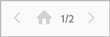
Adobe XDでコメントを残す方法
1.ログイン
①「ゲストとしてコメント」をクリック
②会社名や氏名などを入力
③「私はロボットではありません」をチェック
④「送信」をクリック
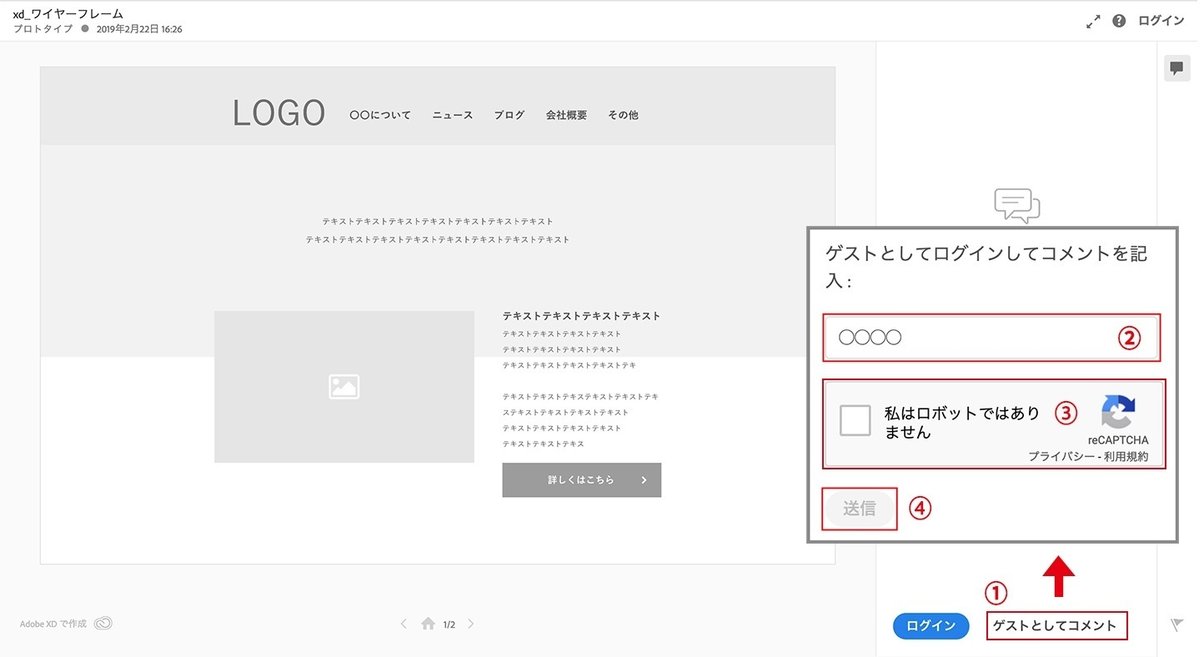
2.コメントの入力
⑤ピンのアイコンをクリックし、コメントをつけたい箇所を再度クリック
⑥ピン留めした箇所のコメントを記入
⑦「送信」をクリックしてコメントを確定

3.コメントの編集
コメントについている以下のアイコンから編集が可能です。
⑧ピンの位置変更
⑨コメントの変更
⑩コメントの削除

Adobe XDで修正内容の確認方法
修正箇所の解決(DMDからの修正後)
⑪修正指示を出した箇所の問題が解決したら「解決」をクリック
⑫さらに修正がある場合は「返信」をクリックしてコメントを入力
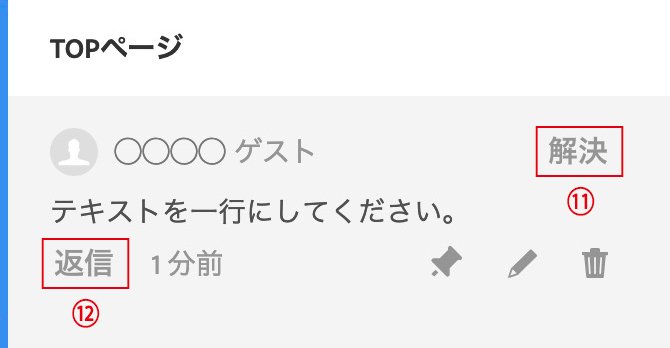
以上がXDをつかった基本的な修正指示の方法です。
ぜひXDを活用してスムーズにWeb制作を進めていきましょう!
ホームページで顧客を獲得する方法
マーケティング責任者 川上
https://www.dmdjp.com/
MEO対策でお困りの方!下記からコンサルを受けましょう!悩みが解決し、上位表示させることができます。
https://coconala.com/services/3099867
この記事が気に入ったらサポートをしてみませんか?
